Ventilátor nefunguje na grafickej karte nvidia. Ventilátor nefunguje na grafickej karte. Rýchlo vyriešime
Na grafickej karte nefunguje ventilátor? Existuje riešenie ako nahradiť chladič alebo mazať.
Ak neviete, čo robiť, keď ventilátor bzučí na grafickej kartepotom si prečítajte tento krátky článok. Pomôže vám naučiť sa odstrániť ventilátor alebo ho nahradiť.
Moja situácia spočíva v tom, že na grafickej karte nVidia GeForce 9600 GT takmer od začiatku jej používania začal ventilátor začať bzučať. Chladič pre grafickú kartu GeForce 9600 Samozrejme, že nie je to najlepší model, pretože od neho je veľa hluku, ale až donedávna ma skoro nepoliehal. Znamenalo to, že začalo bzučať veľmi hlasno.
Než začnete opravovať kartu, uistite sa, že je na nej ventilátor a nie na inom mieste. Ako to urobiť? Odpojte systémovú jednotku od siete. Vytiahnite všetky šnúry z neho (zadný panel). Potom odskrutkujte dve skrutky, ktoré držia bočný kryt. Mal by vyzerať takto:
Pripojte napájanie a zistite, kde sa nachádza zdroj šumu. Ak ide o grafickú kartu, pokračujte ďalej.
Potom odstráňte samotnú grafickú kartu. Zvyčajne spočíva na jednej skrutke (skrutke) a do nej je pripojený napájací konektor. Opatrne odpojte napájací konektor a odskrutkujte skrutku. Vytiahnite grafickú kartu zo slotu jemným poklepaním.

Samotný ventilátor je obvykle držaný na troch alebo štyroch skrutkách. Musia odskrutkovať. Zvyčajne pri odskrutkovaní ventilátora nemusíte znovu naplňovať tepelnou pastou. Vôbec ju nepotrebujeme. Nižšie uvidíte už demontovaný ventilátor GPU.

Montáž ventilátora pre grafickú kartu nVidia GeForce 9600
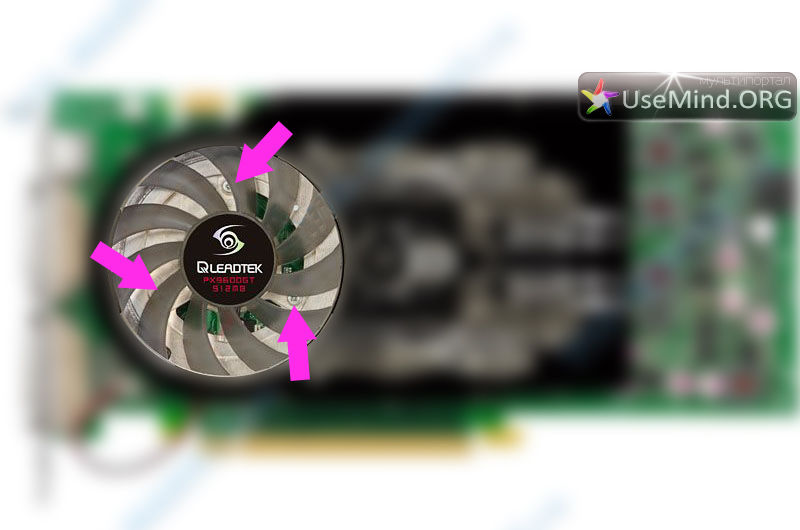
Musíte tiež rozobrať plastový panel.

Ak to naznačuje šípka, uistite sa, že kvapkajte kvapalný olej alebo litol (plastové mazivo), silikón je tiež vhodný.

Ak tento postup nepomohol. Potom odvážne vyhodiť ventilátor. Prejdite na najbližší komp. shop a kúpiť obyčajný malý ventilátor. Stojí to asi 50-60r., 2 $ alebo 15 UAH. Môže to byť akýkoľvek drôt v plášti (napr. Vinyl), pevne ho pripevniť namiesto starého ventilátora. Predtým !!! Vyčistite chladničku z prachu. Toto je hardvér, ktorý je pod plastovým panelom.
Potom musíte napájať ventilátor.

Všetci spolu vyzerajú takto:




Uistite sa, že karta nie je teplá.
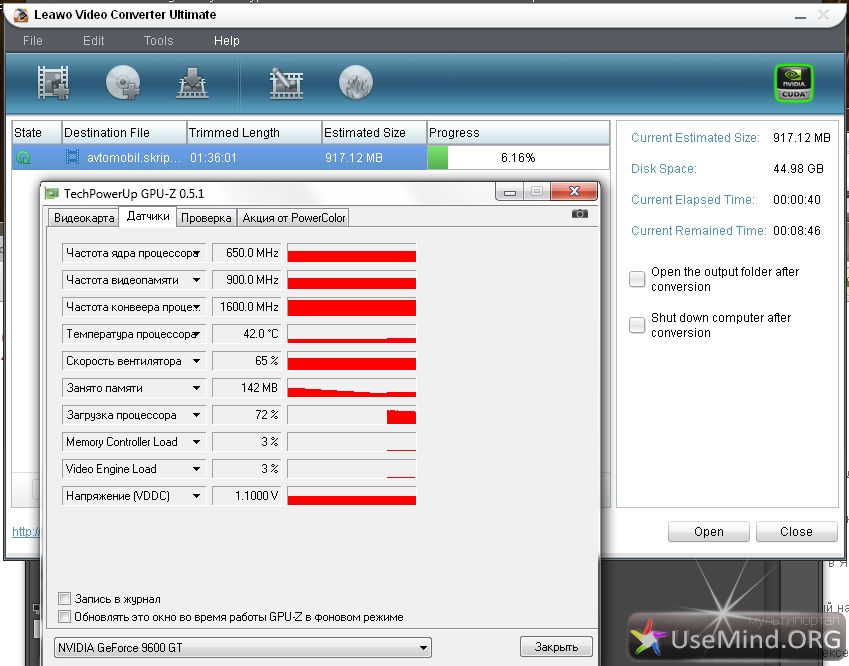
2016-04-11 - stále prišla tenisky. ALE! Ventilátor stále funguje. A on robil svoju rolu bezchybne. Niekedy bolo potrebné mazanie. Samozrejme, že hladina hluku z nej je oveľa vyššia ako od drahších fanúšikov, ktoré stoja na video / procesore atď.

Chladiace systémy grafických kariet (vzduch) sú vybavené jedným alebo viacerými ventilátormi, ktoré zabezpečujú odvádzanie tepla z chladiča do kontaktu s grafickým čipom a ďalšími prvkami na doske. Postupom času môže účinnosť výbuchu poklesnúť v dôsledku vývoja zdroja alebo z iných dôvodov.
V tomto článku budeme hovoriť o tom, aké faktory môžu viesť k nestabilnej prevádzke a dokonca aj úplné zastavenie fanúšikov na grafickej karte.
Niekedy nie je ľahké si všimnúť, že jeden alebo niekoľko "chladičov" prestali pracovať na chladiacom systéme grafického adaptéra, pretože všetky počítačové zariadenia sú v uzavretom case. V tomto prípade môžeme mať podozrenie, že niečo nie je v poriadku, len ak sa prehrievacie karty dostanú spolu s poruchami.
Otvorením krytu sa zistí, že po stlačení tlačidla "Napájanie" sa ventilátory na chladiči grafickej karty nespustia. Rovnako to možno pozorovať pri prvom začiatku skúšky inštalovaného zariadenia. Pozrime sa podrobnejšie na príčiny tohto správania chladiaceho systému.
Dôvody na zastavenie fanúšikov
Väčšina moderných grafických kariet nezávisle riadi rýchlosť otáčania ventilátorov ( PWM), to znamená, že sa začínajú rozvíjať iba vtedy, keď sa na čipu dosiahne určitá teplota. Pred zistením porúch je potrebné skontrolovať prevádzku chladiaceho systému pri zaťažení a ak chladnička nie je súčasťou práce (úplne alebo iba jeden z "zákrutov") pri teplotách od 60 – 65 stupňov, máme mechanickú alebo elektronickú chybu.

Poruchy v chladiacej jednotke môžu viesť k závažnejším problémom až po výpadok grafického čipu pri prehriatí, preto dôkladne monitorujte teplotu grafickej karty a pravidelne kontrolujte funkčnosť ventilátorov. Prvou výzva by malo byť zvýšenie hluku zo systémovej jednotky, rozprávanie o vývoji zdroja alebo suchom mazaní.
Pri spustení počítača by sa chladiče videokarty mali otáčať - to je ich normálny režim prevádzky. Často sa však niektorí používatelia stretávajú s problémom, keď sa chladič na grafickej karte nevytočí. Nemali by ste sa panikať, pretože v niektorých prípadoch je aj táto situácia normálna. Odporúča sa však pochopiť to isté.
Prečo sa chladiče nepoužívajú na grafickú kartu?
Niektoré modely grafických kariet sú vybavené chladičmi, ktoré sa neustále otáčajú. Toto sa považuje za bežný režim prevádzky, ale ostatné modely sa ochladzujú iba vtedy, keď sa grafický procesor zahrieva. V takýchto grafických kartách sa chladič netočí, keď je čip ohrievaný na 50 stupňov, ale presná hodnota závisí od samotného modelu. Niektoré grafické karty majú vyšší limit teploty pre aktiváciu chladičov. Moderné čipy s veľkými radiátormi sa môžu zahriať na teplotu 70 stupňov alebo dokonca viac. V tomto prípade sa ventilátory neotáčajú a až po dosiahnutí určitej teploty (napríklad až 75 stupňov) sa aktivujú. Keď však teplota klesne pod nastavenú prahovú hodnotu, chladič na grafickej karte sa prestane otáčať.
To bolo urobené, aby sa zachránil život fanúšikov a šetril energiu, čo je dosť logické, pretože nie je potrebné plytvať chladičmi, ak čip robí dobrú prácu bez nich. V mnohých modeloch však tento systém chýba a chladiče sa začnú otáčať, keď stlačíte tlačidlo napájania na počítači.

Preto sa najprv musíte pokúsiť spustiť akúkoľvek hru v počítači. V tomto prípade sa načíta grafický procesor. V dôsledku toho sa zahreje a špeciálny algoritmus spusti chladiče. Ak sa fanúšikovia začnú otáčať po ohriatí čipu, znamená to, že s nimi je všetko v poriadku.
Možné problémy
Napriek tomu, že fanúšikovia sa nemôžu otáčať z prirodzeného dôvodu, nie sú vylúčené možné poruchy. V takom prípade, ak sa chladič na grafickej karte neprevracia, keď sa teplota grafického procesora zvýši nad 50 alebo 75 stupňov (ako je nastavené systémom), je to dôvod, ktorý sa má upozorniť. Môže sa to stať v dôsledku poruchy hardvérovej alebo softvérovej časti grafickej karty.
Problém s ovládačmi
Najčastejšie, keď teplota stúpa na 51 stupňov, musí algoritmus spustiť chladiče, a ak tomu tak nie je, najprv musíte skúsiť meniť ovládače. Faktom je, že pokyny na spustenie a zastavenie chladičov sú uložené v ovládači a často po odstránení starých a inštalácii nových ovládačov grafická karta začne pracovať stabilne, rovnako ako jej chladiaci systém vrátane ventilátorov.

Ak aj po zmene ovládača problém pretrváva, musíte hlbšie kopať. Najskôr by ste sa mali pokúsiť spustiť manuálne. To sa vykonáva pomocou špeciálnej aplikácie, ktorá je nainštalovaná s ovládačom. V závislosti od výrobcu a modelu karty môže byť aplikácia volaná inak. Najčastejšie je nainštalovaný program AMD Control Center spolu s ovládačom karty AMD.
V tomto programe môžete ručne nastaviť rýchlosť otáčania fanúšikov a spustiť ich. Ak sa ventilátory otáčajú, znamená to poruchu snímača teploty. To nefunguje, čo znamená, že systém si myslí, že teplota je vždy normálna. Preto algoritmus nebude napájať ventilátory. Môžete žiť s týmto rozpadom, ale nie je to veľmi výhodné. Koniec koncov, pri spustení hier budete musieť ručne aktivovať ventilátory maximálne, aby ste zabezpečili dobré chladenie.
Ale ak aj po manuálnom spustení nebudú otáčať, potom s najväčšou pravdepodobnosťou problém nespočíva v softvéri, ale v hardvéri.
Spôsobuje zlyhanie ventilátora
Veľmi zriedkavo, kvôli nedostatku energie, chladič na grafickej karte sa neotáča. Čo robiť v tomto prípade? Minimálne sa môžete pokúsiť o inštaláciu výkonnejšieho napájacieho zdroja, po ktorom sa ventilátory spustí znovu. Ale zriedkavo sa podobný problém vyskytuje kvôli nedostatku výživy. S najväčšou pravdepodobnosťou existuje rozdelenie hardvéru (fyzické).

Ďalšie riešenie, ktoré je nepravdepodobné, že vám pomôže (ale je tu nádej): odstráňte grafickú kartu, kontakty utrite alkoholom a pripojte ju späť. Ak sa chladničky zapnú, znamená to, že niektoré kontakty sa oxidovali, kvôli ktorému prúd neprúdil fanúšikom a neotáčali sa.
V tomto prípade musí byť karta odstránená a odvedená do servisného strediska. Ak má záruku, oprava bude stáť zadarmo. V opačnom prípade budete musieť zaplatiť. Takéto rozdelenie je pomerne bežné a jeho oprava je jednoduchá. S najväčšou pravdepodobnosťou problém spočíva v skutočnosti, že do chladničiek neprúdi žiadne prúdy, čo znamená, že akákoľvek stopa na okruhu grafickej karty zlyhala.
Najhorší prípad
V poslednom prípade, keď nie je žiadny obraz, chladič grafickej karty sa otáča a na obrazovke sa nič nedeje. V tomto prípade problém nie je v fanúšikoch, ale v rozpadu grafickej karty. Vyžaduje kompletnú diagnostiku a opravu. Nezávisle zistite, že príčina nebude fungovať, ak máte iba multimetr a máte dobré znalosti v elektronických obvodoch.
Každé zariadenie má svoj vlastný život.
V priebehu času môžu vzniknúť problémy alebo prerušenia práce grafickej karty.
Ak sa začne veľmi horko, problém môže byť v chladničke - nemusí sa točiť vôbec.
Chladič odskrutkujeme ručne, môže sa chvíľu otáčať, ale nakoniec sa stále zastaví.
Venujte pozornosť grafickej karte, môže sa spáliť niekoľko položiek.
Ak áno, môže to byť hlavný problém zlyhania chladiča.
Ak sa všetci fanúšikovia na grafickej karte neotáčajú, môžete sa uchýliť k inštalácii nových fanúšikov navyše k existujúcim.
Pozrite sa, koľko chladičov je na vašom hardvéri.
Ak sú tri z nich, prepájame troch pracovných ventilátorov pomocou bežného drôtu.
Jednotka, ktorá bude nainštalovaná na hornej strane, ochladí 30-40% horšie ako zabudovaná jednotka.

Môžete dať dvoch veľkých fanúšikov, ale v praxi je tento režim chladenia horší ako ten predchádzajúci.

Ak máte na grafickej karte iba jeden ventilátor alebo len jeden nefunguje, úloha je zjednodušená.
Zoberieme jeden ventilátor a nainštalujeme ho cez nepracovnú.

Pokiaľ ide o inštaláciu výkonnejšieho ventilátora, nastane opačný efekt - chladič generuje veľké množstvo vzduchu, ktorý nemá čas na úplné cirkulovanie.
V tomto prípade sa časť vzduchu vráti a chladenie je horšie.
V prípade silnejších ventilátorov je potrebné zabezpečiť uvoľnenie nadmerného množstva vzduchu.
Len v tomto prípade bude v systéme plný obeh, čo znamená chladenie.
Pred inštaláciou nových ventilátorov je potrebné opraviť spodné (zabudované) chladiče.

To sa robí tak, aby sa zabezpečila permeabilita vzduchu, ako aj aby sa zabránilo výskytu rezonancie a vonkajších zvukov počas procesu chladenia.
Upevnenie sa dosiahne upevnením obežného kolesa chladiča k základni.
To sa vykonáva pomocou konvenčného drôtu.

Po upevnení je potrebné skontrolovať tuhosť upevnenia ventilátora.
Montáž horného chladiča by mala byť presne nad dnom.
Teraz opravíme nový ventilátor pomocou drôtu.
Pred pevným upevnením skontrolujte presné centrovanie ventilátorov.
Treba poznamenať, že existujú dva spôsoby pripojenia nového chladiča: do systému napájania (základnej dosky) alebo cez konektormolex.
![]()
V prvom prípade môže ventilátor produkovať poriadok o menších obratoch (čo je to stanovené systémom).
V druhom prípade bude chladič produkovať maximálny počet zákrut.
Všetky vyššie uvedené manipulácie sa vykonávajú len vtedy, ak je vaša grafická karta v záruke.
Ak tomu tak nie je, môžete jednoducho nahradiť zlomený chladič novým chladičom.
Podrobné pokyny pre video nájdete na adrese:


















